28Jun
"Windows 10" naujinimas nebuvo sklandus visiems kompiuterio vartotojams. Daugelis "Windows 7" ir "Windows 8 / 8.1" naudotojų, kurie naujovino į "Windows 10", po naujovinimo susidūrė su įvairiomis problemomis. Nors "Microsoft" ištrynė daugelį pastarųjų atnaujinimų problemų, mažas procentas vartotojų vis dar susiduria su problemomis.
CD / DVD disko piktograma trūksta arba nerodoma "Windows 10 File Explorer" ir šiame kompiuteryje
Po naujovinimo į "Windows 10" daugelis vartotojų pranešė apie trūkstamą CD / DVD disko piktogramą. Pasak naudotojų, CD / DVD įrenginio piktograma po to, kai buvo atnaujinta, nerodoma nei šiame kompiuteryje, nei naršymo srityje "File Explorer" ("Windows Explorer").
Vartotojai, atlikę švarų "Windows 10" diegimą, taip pat pranešė, kad "Windows 10" nepažeidžia CD / DVD diskų. Laimei, trūkstamos CD / DVD diskų piktogramos nustatymas nėra sunkus darbas. Galite atkurti trūkstamą CD / DVD įrenginio piktogramą per mažiau nei 5 minutes.
Jei šiame kompiuteryje ar "File Explorer" nėra CD / DVD diskų piktogramos, vykdykite nurodymus, nurodytus viename iš toliau pateiktų metodų, norėdami atkurti trūkstamą CD / DVD piktogramą sistemoje "Windows 10".
2 metodas
Atkurti CD / DVD diską piktogramą naudojant komandinę eilutę
Tai turbūt yra lengviausias išeitis ten, kur "Windows 10" atkurti trūkstamą CD / DVD disko piktogramą. Jums reikia tiesiog paleisti paprastą komandą su padidinta komandinės eilutės. Štai kaip tai padaryti.
1 žingsnis:Atidarykite komandinės eilutės kaip administratoriaus. Norėdami tai padaryti, dešiniuoju pelės klavišu spustelėkite mygtuką Pradėti užduočių juostoje, spustelėkite Komandų eilutė (admin), tada spustelėkite mygtuką Taip, kai pamatysite vartotojo abonemento valdymo komandą, kad atidarytumėte padidintą komandinę eilutę.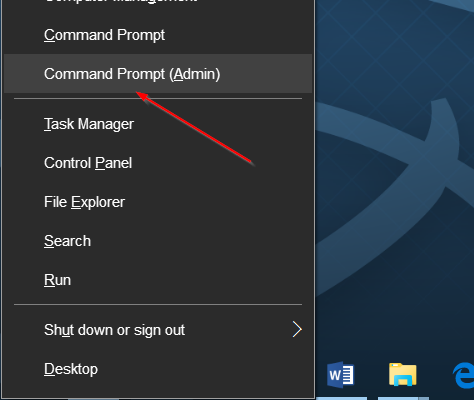
Arba galite įvesti CMD meniu Pradėti meniu paieškos laukelyje ir tuo pačiu metu paspausti Ctrl + Shift + Enter klavišus, kad atidarytumėte komandinę eilutę kaip admin.
2 žingsnis:Komandinėje eilutėje prieš įvedant klavišą Enter, nukopijuokite ir įklijuokite šią komandą. Galite naudoti klavišų kombinacijas Ctrl + C ir Ctrl + V, norėdami nukopijuoti ir įklijuoti operacijas.
reg.exe pridėkite "HKLM \ System \ CurrentControlSet \ Services \ atapi \ Controller0" / f / v EnumDevice1 / t REG_DWORD / d 0x00000001
Įklijuodami komandą, paspauskite klavišą Enter, kad paleistumėte komandą.
Kai komanda baigta, pamatysite pranešimą "Veiksmas sėkmingai užbaigtas", kaip parodyta paveikslėlyje žemiau. Dabar galite uždaryti komandų eilutės langą. CD / DVD disko piktograma dabar turėtų būti rodoma šiame kompiuteryje ir "File Explorer".
2 metodas
Atkurti trūkstamą CD / DVD įrenginio piktogramą naudojant trečiosios šalies įrankį
Šiuo metodu naudojame nedidelę trečiosios šalies priemonę, vadinamą DVD disko taisymu. DVD diskų atkūrimo įrankis yra naudingas, kai trūksta CD / DVD diskų piktogramos arba jei "Windows 10" nenustato kompaktinio disko / DVD įrenginio. Štai kaip tai naudoti.
1 žingsnis:Aplankykite šį puslapį ir atsisiųskiteDVD grotuvo remontasprograminė įranga. Programinė įranga yra nemokama. Ištraukite zip failą, kad gautumėte programinės įrangos vykdomąjį failą.
PASTABA:Jei minėta nuoroda neveikia, apsilankykite šiame puslapyje ir atsisiųskite tą patį.
2 žingsnis:Dukart spustelėkite atsisiųstą DVD disko taisymo programinę įrangą, kad paleistumėte programinę įrangą. Nereikia diegti, nes tai nešiojama programinė įranga.
PASTABA:Jei esate 64 bitų "Windows 10", būtinai paleiskite DVDDrive_x64, o ne "DVDRepair". Jei nesate tikri, nurodykite, ar naudojate 32 bitų ar 64 bitų "Windows 10" vadovą.
3 žingsnis:Įdiegę įrankį spustelėkiteRemontuoti DVD diską (piktogramą)mygtukas.
4 žingsnis:Galiausiai iš naujo paleiskite savo "Windows 10" kompiuterį vieną kartą, kad gautumėte trūkstamą CD-DVD piktogramą atgal.
Leiskite mums sužinoti, kuris metodas jums tinka, palikęs komentarą žemiau.